HD系列如何设置DICOM图像存储服务器
2017-02-14 飞利浦服务与解决方案
前段时间我们推出了iU/iE设备如何设置DICOM图像存储服务器的文章,今天我们再次推出本篇HD系列超声设备如何设置DICOM图像存储服务器,本篇面向的产品范围较广,除HD系列外,CX系列和CV系列的设置也类似,设置步骤和界面基本一致,也可供参考。
在设置之前,您需要知道下面这些信息才能完成设置:
-
超声设备的IP地址,子网掩码,网关 (若服务器无特殊要求,超声设备自己的AE Title保持默认即可)。
-
图像服务器的IP地址,端口号,AE Title。
我们以HD11产品为例来介绍设置的步骤
首先,按下控制面板左上角的Setup键。

进入到系统设置界面,在“系统”页签下找到“DICOM…”按钮。
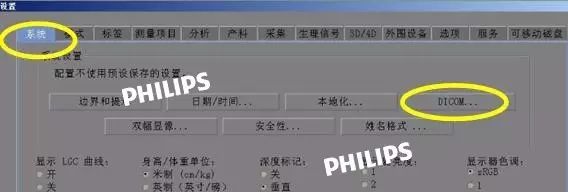
进入DICOM设置界面后点击右上方改变当前“预设的设定值…”按钮。
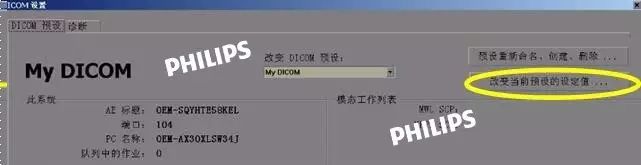
进到下一页面后您能看到两个页签,一个叫“系统”,一个叫“服务器和功能”,这两个页签是分别对超声设备和服务器进行设置的位置。如果要设置AE Title就在本页面输入。我们首先选择“系统”页签下方的“网络设置按钮” 。
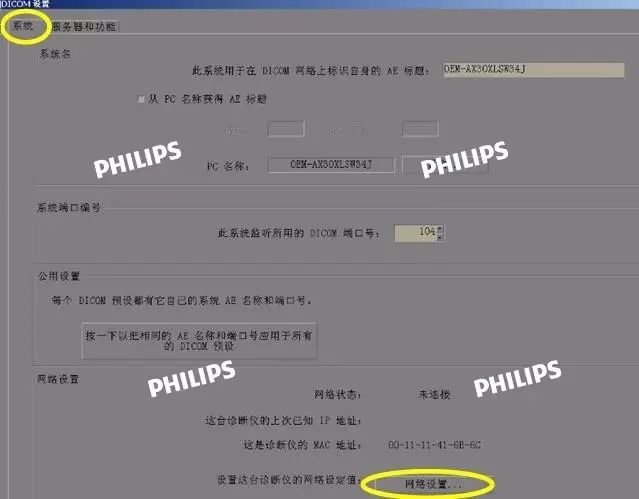
在网络设置页面点击“TCP/IP 属性…按钮”,并在弹出的页面输入好超声设备的IP地址,子网掩码,网关,随后点击“确定”。

超声本机的信息设定完毕后,关闭网络设置页面,回到DICOM设置页面,点击“服务器和功能”页签,进入到服务器设置的页面,此页面分左右两部分,左侧是建立、编辑、删除服务器,右侧是对服务器功能进行选择和设置。首先我们先建立服务器,点击左下“新建”按钮,在AE 标题栏输入服务器AE title,输入服务器IP地址,选择正确的端口号,名称栏里可以为该服务器输入一个便于记忆的别名。
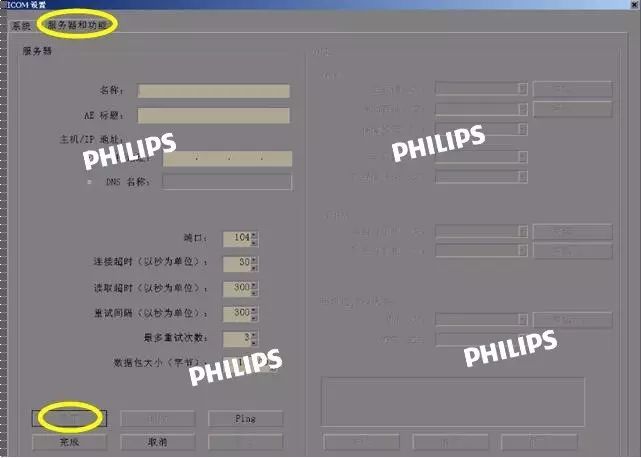
信息输入完毕后点击完成按钮,并且点击Ping 按钮来测试设置是否正常,如果设置成功的话,您会看到下面的提示:
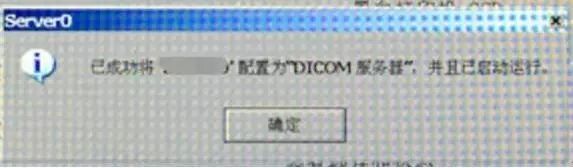
如果没有出现该信息,说明之前的设置有问题,请和信息部门核实后再次尝试。
服务器添加成功后,在DICOM设置界面右侧功能选择框中选择“编辑”按钮,并在主存储SCP上选择您刚才设置好的那个服务器名称。

随后点击主存储SCP下拉选择框旁边的“高级”按钮中来进行设置传输图像的时机。
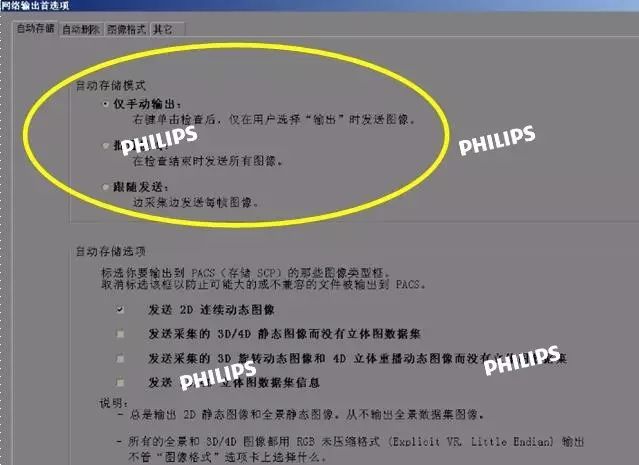
您可以根据您的需要选择不同的图像输出模式。

未经飞利浦公司同意不得转载,否则将追究其法律责任,最终解释权归飞利浦公司所有。